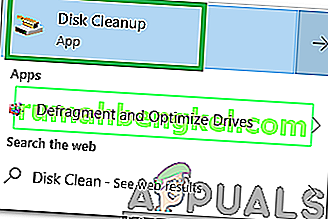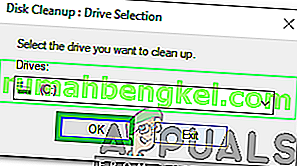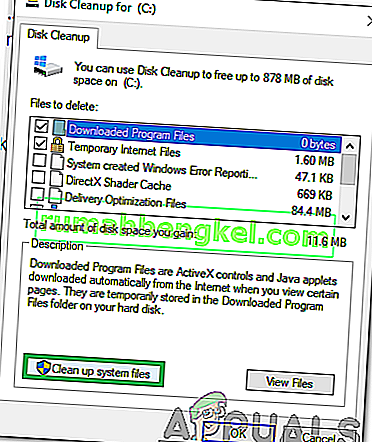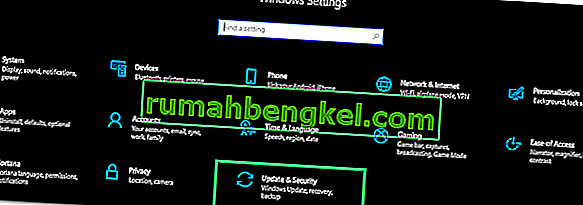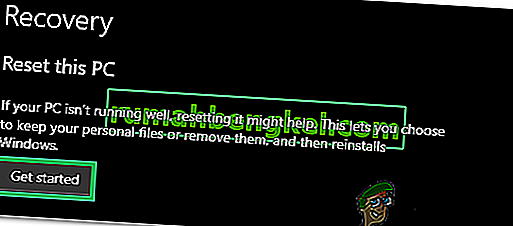MicrosoftのWindowsは、最もよく使用されているオペレーティングシステムの1つであり、競合製品に対する優位性を最も確実に主張する多くの機能を備えています。アプリケーションのインストール、Webページへのアクセスなど、コンピュータで行われるすべてのことはレジストリに保存されます。レジストリは、Windows上のユーザーのデジタルフットプリントです。また、Windowsに不可欠であり、毎日の実行方法を形成する多数のエントリが含まれています。

レジストリには、特定の「壊れたレジストリアイテム」が含まれていることがよくあります。これらのアイテムは、ほとんどの場合、破損/削除されたレジストリエントリであり、ファイルのアンインストール/削除後に残余として残る可能性があります。彼らは時々コンピュータを遅くすることができ、それらをクリーンアップすることは確かにやるべき良いことです。この記事では、レジストリ内の壊れたアイテムを削除する最も簡単な方法をいくつか紹介します。
Windowsで壊れたレジストリアイテムを削除する方法
レジストリ内のジャンクを取り除くにはさまざまな方法がありますが、問題を解決すると主張するアプリケーションは数多くありますが、場合によってはさらに多くの問題が発生する可能性があります。したがって、以下では、壊れたレジストリアイテムを手動で取り除くために従うことができる最も簡単な方法のリストをまとめました。
方法1:ディスククリーンアップを実行する
ディスククリーンアップ機能は、Windowsのほぼすべてのバージョンに統合されています。コンピューター上の不要なファイルを簡単に削除し、スペースを節約できます。nディスククリーンアップを実行するには:
- 押しの「Windows」 +「S検索を開くために"。
- 入力し、「ディスククリーンアップ」と最初のオプションを選択します。
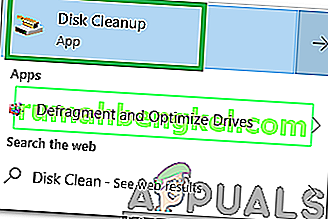
- Windowsがインストールされているドライブを選択します。
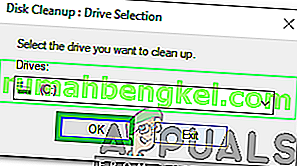
- 「システムファイルのクリーンアップ」をクリックして、ドライブをもう一度選択します。
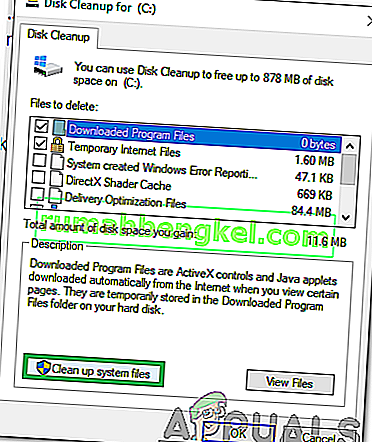
- すべてのオプションをチェックし、「OK」をクリックします。
- これにより、コンピューター上の不要なファイルがすべて削除され、コンピューターの高速化に役立ちます。
方法2:DISMを実行する
レジストリ内の壊れたアイテムを自動的に見つけて修復する別の方法は、コマンドプロンプトでDISMコマンドを実行することです。そのため:
- 「Windows」+「R」を押して実行プロンプトを開きます。
- 「cmd」と入力し、「Shift」+ 「Ctrl」 +「Enter」キーを同時に押して、管理者権限を提供します。

- 次のコマンドを入力して「Enter」を押します
DISM /オンライン/ Cleanup-Image / ScanHealth
- プロセスが完了するのを待ち、壊れたアイテムが削除されているかどうかを確認します。
方法3:コンピューターを更新する
上記の方法で壊れたレジストリアイテムが削除されなかった場合は、個人用のファイルやアプリケーションを失うことなく、復元オプションを使用していつでもコンピュータを更新できます。そのため:
- 「Windows」+「I」を押して設定を開きます。
- 「アップデートとセキュリティ」オプションをクリックし、左側のペインから「リカバリ」を選択します。
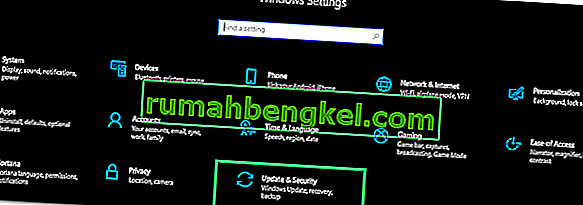
- 「はじめに」オプションをクリックし、「ファイルを保持」ボタンを選択します。
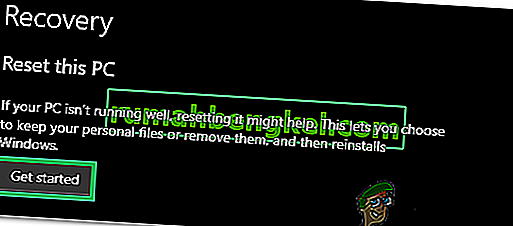
- 画面の指示に従ってWindowsを完全に更新すると、自動的にレジストリがリセットされ、壊れたアイテムが削除されます。